现在,投影仪这个设备在我们的生活中非常的经常,不管是在家庭,学校再者公司都看到它的身影。但当我们需要使用投影仪的时候,都需要将投影仪跟电脑进行连接起来才能使用,所以,今天小编就和大家聊聊电脑怎么连接投影仪的方法。
小伙伴们,你们知道电脑该如何连接投影仪吗?或许多数的人都不清楚该怎么弄,不知道的话,那也不要直接哦,下面小编就来把电脑连接投影仪的方法来带给大家。
1,必须将投影仪的视频输入接口连接到笔记本电脑的视频输出接口,然后投影仪上就会出现当前笔记本电脑上的画面。

电脑怎么连接投影仪图-1
2,可以打开击右键,打开屏幕分辨率选项,
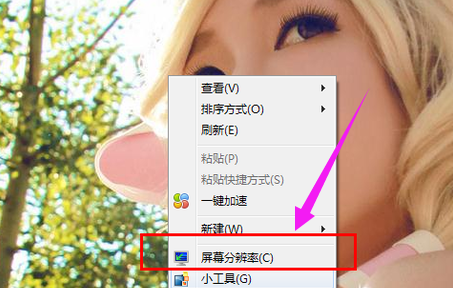
电脑怎么连接投影仪图-2
3,点击“连接到投影仪”。

投影仪连接电脑图-3
教你电脑安全模式进不去怎么办
电脑安全模式作为系统中一种特殊存在的模式作用是非常大的,那么遇到安全模式进不去呢.别着急,其实这个问题还是很好解决的,下面小编就来告诉你电脑安全模式怎么办.
4,可以使用快捷键进行操作,按下微软徽标键以及P键,即可快速开启投影仪显示的有关设置。
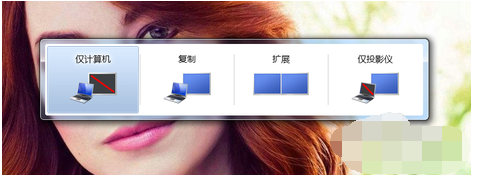
投影仪图-4
5,选择“仅计算机”意思是投影仪上将不会显示图像,计算机将不会输出图像到投影仪;如果我们选择“仅投影仪”,那么计算机将会关闭自己的显示器上的图像输出,在某种情况下有利于节能。至于复制,是投影仪和电脑上的分辨率显示输出是完全一致的;还有一个拓展功能,我们可以将一个显示器上的图像输出放到两个显示器上,也可以对这两个不同的显示器进行不同的分辨率调节,需要我们自己根据实际需要进行调节。

电脑怎么连接投影仪图-5
6,使用投影仪进行放映展示PPT或者是一些视频文稿,具体的设置,我们可以在屏幕分辨率里面进行不同的显示器调节
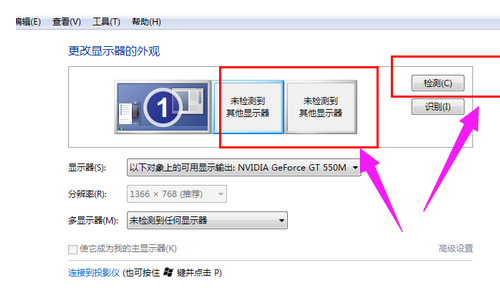
投影仪连接电脑图-6
以上就是电脑连接投影仪的操作技巧。
手把手教你win7升win10系统怎么操作
系统升级系统的方式有两种一种就是直接重装系统一种是通过升级工具进行升级,相对来说使用工具进行win7升级win10系统的操作更简单一些,下面来看看具体操作.






